Über das Blog von ChMD bin ich auf das kleines Android-App TalkMyPhone aufmerksam geworden. Das Programm verbindet sich zu einem Jabber-Server und ermöglicht es so das Handy über Jabber zu steuern. So kann man das Telefon klingeln lassen (um es in der Wohnung zu finden), man kann sich die aktuelle Position zuschicken lassen (um es in der Stadt zu finden), man bekommt eingehende SMS über Jabber signalisiert und kann auch SMS versenden.
TalkMyPhone gibt es bislang noch nicht im Android-Market. Ihr müsst die apk-Datei über die Homepage herunterladen und bspw. via Astro installieren. Ich empfehle die Installation der aktuellen Beta, da diese einen deutlich höheren Funktionsumfang besitzt. [UPDATE: Mittlerweile gibt es TalkMyPhone im Market. Einmal als kostenlose Anwendung, und einmal als Spenden-Version. Beide Versionen haben den selben Funktionsumfang.]
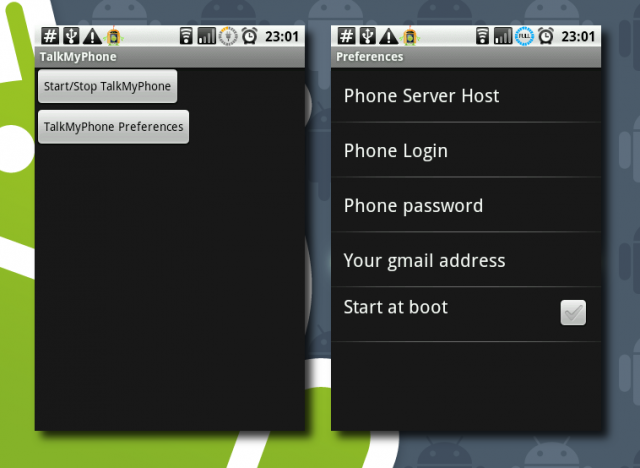
Nach der Installation könnt Ihr das Programm über das Anwendungsmenü wie jedes andere Programm starten. Wundert euch nicht über die GUI, die Oberfläche ist sehr spartanisch gestaltet. Es gibt nur die zwei Buttons „Start/Stop TalkMyPhone“ und „TalkMyPhone Preferences“. In einem ersten Schritt müsst Ihr in den Einstellungen den zu nutzenden Jabber-Account eintragen.
Nehmt am besten einen Account, bei dem ihr das Zusammenspiel mit eurem „normalen“ Jabber-Account schon mit einem herkömmlichen Jabber-Client wie Empathy oder Pidgin getestet habt. Sind die Zugangsdate und der „Empfänger“ der Nachrichten eingetragen, dann könnt Ihr TalkMyPhone starten. Ihr solltet in eurem Chat-Programm (oder Google Mail) sehen, dass der Account eures Handys Online geht.
Von da an könnt Ihr mit eurem Handy chatten. Eine Hilfe bekommt Ihr über die Eingabe eines „?“ in das Chat-Fenster…
me: ?
android: Available commands:
– „?“: shows this help.
– „sms:number:message“: sends a sms to number with content message.
– „reply:message“: send a sms to your last recipient with content message.
– „where“: sends you google map updates about the location of the phone until you send „stop“
– „ring“: rings the phone until you send „stop“
Um euer Handy nun bspw. in euerer Wohnung zu finden, könnt Ihr „ring“ an das Telefon senden. Es sollte dann – selbst wenn es auf lautlos gestellt wurde – solange klingeln, bis ihr die Klingelei wieder mit einem „stop“ beendet. Alternativ könnt Ihr das Telefon die aktuelle Position bestimmen und euch das Ergebnis schicken lassen…
me: where
android: Start locating phone
Location found.
accuracy: 6.708204meters
altitude: 201.89999389648438
speed:0.0
provided by: gps
<48.91027281,8.3805407>
Empfangene SMS werden euch automatisch über Jabber mitgeteilt und natürlich könnt Ihr auch SMS über das Handy via Jabber abschicken, der passende Code wäre dann etwa „sms:0179123456789:dies ist eine sms“.
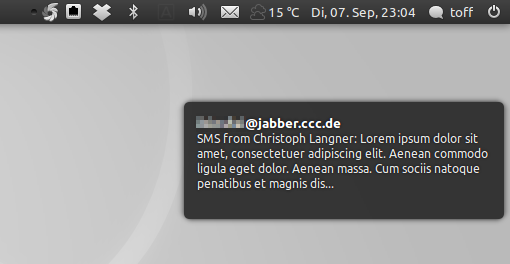
Später soll noch die Möglichkeit hinzukommen, dass man den Batteriestatus abrufen kann und sich das Telefon über Jabber meldet, wenn die Energie knapp wird. Ich hoffe auch noch auf ein paar Bugfixe, so meldet sich TalkMyPhone bspw. bei jedem Verbindungsaufbau wieder neu mit dem Hinweis, dass man das Handy via Jabber anquatschen kann, aber das kommt sicherlich auch noch.






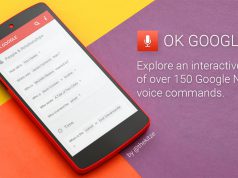




Super Sache. Funktioniert auch gut. Leider werden die gesendeten SMS nirgends am Handy dokumentiert… Ich sehe sie weder in Handcent noch im SMS-App von Android.
Weißt Du, ob man das irgendwie auch noch hinbekommt?
Ich sehe gerade, dass es dazu schon ein Issue (8) gibt.
http://code.google.com/p/talkmyphone/issues/detail?id=8#c1
Sieht super aus aber wie ist der Energie Verbrauch dabei?
Ich fürchte, dass das Handy schnell leer wird wegen der dauerhaften Verbindung zum Jabber Server aber ich werde es auf jeden Fall mal ausprobieren ^^
Der Stromverbrauch sollte gar nicht so groß sein, da bei Jabber nicht permanent abgefragt wird, ob den eine neue Nachricht da ist. Aber langristige Erfahrung habe ich noch nicht.
Also bei mir will das Programm nicht funktionieren, es „antwortet“ einfach nicht.
Der Jabber-Kontakt wird bei mir im Pidgin als online gezeigt, aber wiegesagt, bekomme keine Antwort, das Handy klingelt auch nicht bei „ring“..
habe es übrigens auf einem HTC Desire versucht, von version 1.5beta bis 1.7beta ging nichts.
Kann mich Florian nur anschließen, auf meinem Desire kommt nix an bzw. zurück. Schade, echt ne jute idee.
Komisch, mein erste Idee wäre die genutzte Android-Version. Bei meinem Galaxy ist Android 1.6 das höchste der Gefühle, aber mein Französisch ist zwar nicht gut, aber wenn ich mir die Bugs zutalkmyphone ansehe, dann müsste es nach issue 18 mit dem Desire und Froyo laufen, sonst würde derjenige das ja nicht schreiben. Aktuell gibts ja eine Beta 1.8, vielleicht bringt die ja was.
Also ich nutze TalkMyPhone auf einem Desire mit Froyo (2.2) (OpenDesire).
Ich habe das ganze aber über die Weboberfläche von Gmail gesteuert. Diese Adresse ist die gleiche die ich unter „your gmail adress“ eingetragen habe.
Bisher keinerlei Problem gehabt. Und sogar das Issue 8 wurde ja in kurzer Zeit gelöst.
mit @gmail.com hats nicht funktioniert, ich musste @googlemail.com eintragen.
funktioniert und ist gut.
Mit @jabber.ccc.de habe ich nichts zum laufen gebracht.
Nun mit @jabber.org (wie vom Programmierer vorgeschlagen) läufts endlich.
Mal testen…
Edit:
Geht als gegenstelle denn nur ein gTalk Account?
Irgendwie noch sehr buggy das ganze, der geht immer wieder offline.
Die Idee ist aber auf jeden Fall super. Hoffentlich wird daraus noch was…
Strange, ich nutze für meine Tests jabber.ccc.de 😉
Ich schaff es mit jabber.ccc.de auch nicht. Was muss man denn da eintragen bei
* Server Host
* Server Port und
* Server name?
Thx in advance
Ich muss gestehen, dass sich TalkMyPhone auch bei mir nicht mehr bei jabber.ccc.de verbinden möchte. Angenommen deine Jabber-ID wäre maxmustermann@jabber.ccc.de, dann würde ich folgendes eintragen…
* Login: maxmustermann
* Passwort: ganzgeheim
* Serverhost: jabber.ccc.de
* Port: 5222
* Servername: jabber.ccc.de (imho egal)
Doch dann bekomme ich immer ein „Login failed“ präsentiert. Habe andere Kombinationen durchprobiert, konnte mich aber nie anmelden. Sorry.
Ich hab dasselbe Problem mit einem eigenen Jabber Server(ejabberd). Jemand bei code.google.com meint:
„You need to make sure that your host chat client (the one you want to receive notifications on) is NOT using the jabber protocol. For example Digsby supports most protocols, but you need to make sure you are using the gchat protocol not jabber. “
Ich dachte immer gchat/gtalk nutzt reines xmpp?
Die Aussage muss eigentlich falsch sein, denn ich hatte das zum Zeitpunkt des Artikels mit einem Account bei jabber.ccc.de getestet. Sieht man ja auch an den Screenshots. Auf code.google.com finde ich diesen Bug http://code.google.com/p/talkmyphone/issues/detail?id=87&q=jabber ist ja exakt unser Problem. Und ja Gchat ist XMPP/Jingle: http://www.google.com/talk/otherclients.html
Irgendwie ist mir dieser Blogeintrag entgangen. Ist ja super nützlich diese App. Ankommende Anrufe auf dem Desktop sehen oder auch SMS auf den Desktop zu beantworten, ist ja nur noch praktisch.
Ich habe es erst mit meinem Konto bei jabber.ccc.de probiert doch damit ging es einfach nicht.
Probierte es dann mit einem neuen Account bei jabber.org und siehe da es geht endlich.
Danke für den Tip.
Ah, gut zu wissen dass es an jabber.ccc.de liegt. Ich hatte das Programm selber mal wieder vor ein paar Wochen probiert, konnte es aber nicht mehr zum laufen bekommen.
Vielleicht ist zu erwähnen, dass das Projekt jetzt als GTalkSMS weitergeführt wird und mittlerweile wirklich viele neue nützliche Funktionen erhalten hat.
https://code.google.com/p/gtalksms/
https://market.android.com/details?id=com.googlecode.gtalksms
Stimmt es kann:
-open any url (just paste it in the conversation)
-dial a contact
-On a rooted phone, GTalkSMS is able to take and send you a screenshot and also allows you to start a shell session which input/output is handled by GTalk/XMPP.
mehr.
Den Rest kann TalkMyPhone auch. Werde beobachten welche App von den beiden weiterentwickelt wird und mich dann endgültig entscheiden. In der zwischenzeit bleib ich bei TalkMyPhone. Macht genau das was ich möchte.
Danke für den Tip.
GTalkSMS ist der Nachfolger von TalkMyPhone. Steht auch auf der Projekt-Seite (TalkMyPhone is moving to GtalkSMS). Daher wird auch nur GTalkSMS weiterentwickelt. Das letzte TalkMyPhone-Update war ja in Oktober 2010.
GTalkSMS hat schon noch ein paar mehr Funktionen und vor allem mehr Konfigurationsmöglichkeiten.
Hier mal ein Auszug der Befehle:
Verfügbare Befehle:
– „ring“ oder „ring:[0-100]“ : Lässt das Telefon klingeln bis „stop“ gesendet wird.
– „ringmode:#mode#“ : Wobei mode={normal,silent,vibrate} – Setz den Klingelmodus entsprechend. Ohne Argument wird der aktuelle Modus angezeigt.
– „battery“ oder „batt“ : Zeigt den Akkuladezustand in Prozent an.
– „cmd:#command#“ : Fürt Shell Befehl (wenn möglich mit root Rechten) aus.
– „copy:#text#“ : Kopiert in das Clipboard des Telefons oder sendet den Inahlt des Clipboards, wenn leer ist.
– „write:#text#“ oder „w:#text#“ : Schreibt in die virtuelle Tastatur (dazu muss die GTalkSMS Tastatur in den Android Einstellungen aktiviert sein).
– „contact:#contact#“ : Liefert Informationen über den angegebenen Kontakt.
– „calls:#count#“ : Zeigt die Anrufeliste an. Optional kann die Anzal der Einträge angegeben werden
– „dial:#contact#“ : Ruft den angegebenen Kontakt an.
– „exit“ : Beendet GTalkSMS auf den Telefon
– „contact:#contact#“ : Liefert Informationen über den angegebenen Kontakt.
– „camera“ oder „photo“ : Macht ein Foto und speichert es.
– „camera:email“ oder „photo:email“ : Macht ein Foto und sendet es per E-Mail.
– „camera:xmpp“ oder „photo:xmpp“ : Macht ein Foto und sendet es via XMPP.
– „camera:list“ oder „photo:list“ : Listet alle Kameras des Smartphones auf.
– „camera:set:#number#“ oder „photo:set:#number#“ : Standardkamera für Fotos festlegen.
– „copy:#text#“ : Kopiert in das Clipboard des Telefons oder sendet den Inahlt des Clipboards, wenn leer ist.
– „screenshot“ oder „sc“ : Erstellt einen Screenshot und speichert ihn.
– „screenshot:email“ oder „sc:email“ : Erstellt einen Screenshot und sendet ihn per E-Mail
– „screenshot:xmpp“ oder *“sc
Was habe ich anderes geschrieben als das was Du gerade wieder gegeben hast.
Talkmyphone kann das auch alles bis auf die Photos, Screenshots und die Shellspielchen. Ist ja irgenwie auch klar wenn die selben Leute daran gearbeitet haben. Wie oben in meinen Post schon dargelegt.
Das die Entwicklung von TalkMyPhone zu GTalkSMS gewechselt ist habe ich auch gelesen. Doch warte ich erstmal ab wenn man schon die erste App(TalkMyPhone) nach ein paar Monaten eingestellt wurde ob es bei der nächsten App(GTalkSMS) genau so laufen wird. Im Moment wird ja noch an GTalkSMS gearbeitet.
Bin jetzt aber auch auf GTalkSMS umgestiegen. Hab mittlerweile festgestellt das mit GTalkSMS auch das Bluetooth steuern kann.
Hast eindeutig recht kann wirklich viel mehr. Wurde mir aber erst klar als in GTalkSMS „help:all eingegeben habe. Da kommen wirklich alle funktionen zum Vorschein.